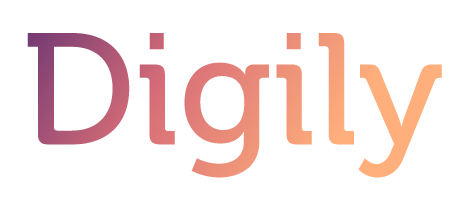Är du i startgroparna med din webbplats och vill komma igång med webbanalys och kanske konverteringsmätning för att veta mer om vad dina besökare gör när de besöker din webbplats? Kul! Här kan du lära dig hur man sätter upp Google Tag Manager och sedan Google Analytics för att komma igång.
Det bästa med Google Tag Manager är att när du väl installerat scriptet på din webbplats behöver du inte ändra i webbplatsens kodfiler efter det, utan du kan använda Tag Manager för att lägga till nya script. Man kan tänka på Tag Manager som en behållare på din webbplats som du kan fylla med olika smarta saker allt eftersom.
Installera Google Tag Manager på din webbplats
Skapa ett konto för Google Tag Manager med ditt Googlekonto och lägg till din webbplats.
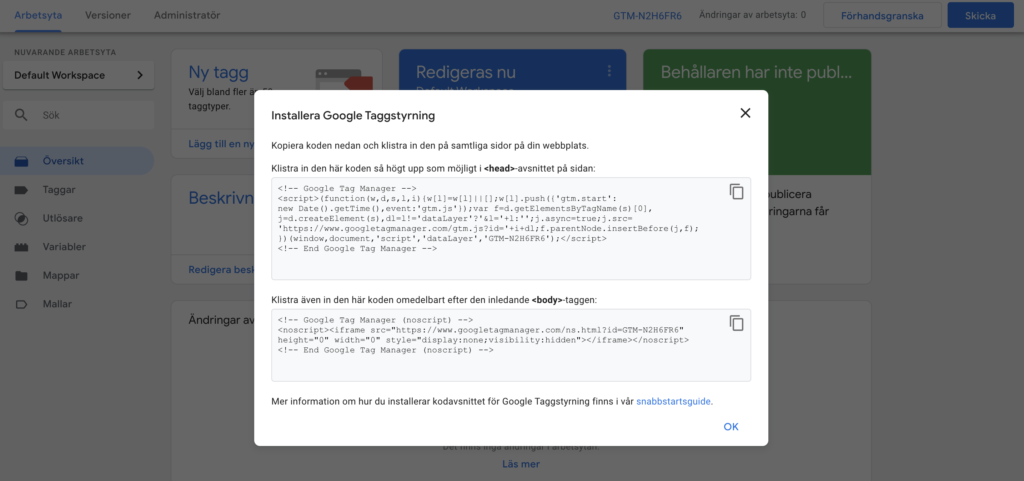
Google kommer generera två script. Det första ska ligga i webbsidans <head>-del.
<!-- Google Tag Manager -->
<script>(function(w,d,s,l,i){w[l]=w[l]||[];w[l].push({'gtm.start':
new Date().getTime(),event:'gtm.js'});var f=d.getElementsByTagName(s)[0],
j=d.createElement(s),dl=l!='dataLayer'?'&l='+l:'';j.async=true;j.src=
'https://www.googletagmanager.com/gtm.js?id='+i+dl;f.parentNode.insertBefore(j,f);
})(window,document,'script','dataLayer','GTM-1111111');</script>
<!-- End Google Tag Manager -->
Det andra scriptet ska ligga direkt efter alla sidors <body>-tagg.
<!-- Google Tag Manager (noscript) --> <noscript><iframe src="https://www.googletagmanager.com/ns.html?id=GTM-1111111" height="0" width="0" style="display:none;visibility:hidden"></iframe></noscript> <!-- End Google Tag Manager (noscript) -->
Observera att du behöver byta ut ID:t i exemplet ovan ”GTM-1111111” till ditt nya ID som skapats.
Är du osäker på hur man lägger till script på din webbsida? Kontakta din utvecklare eller fyll i formuläret längst ner på sidan för att få hjälp.
Kontrollera att Tag Manager blivit installerat på sidan. Det finns en plugin för Chrome som heter Google Tag Assistant som fungerar alldeles utmärkt för det.
Lägg till Google Analytics i Tag Manager
Skapa först ett konto för Google Analytics om du inte redan har ett, men implementera inte scriptet på din webbsida än. Anteckna spårnings-ID:t som Google skapar åt dig. Du kan se spårnings-ID:t om du går till Administratör (kugghjulet nere till vänster) och under Egendom, klicka på Spårningsinformation och Spårningskod. ID:t brukar se ut ungefär så här: ”UA-123456789-1”.
I Tag Manager, skapa en ny Tagg genom att klicka på Taggar och Ny.
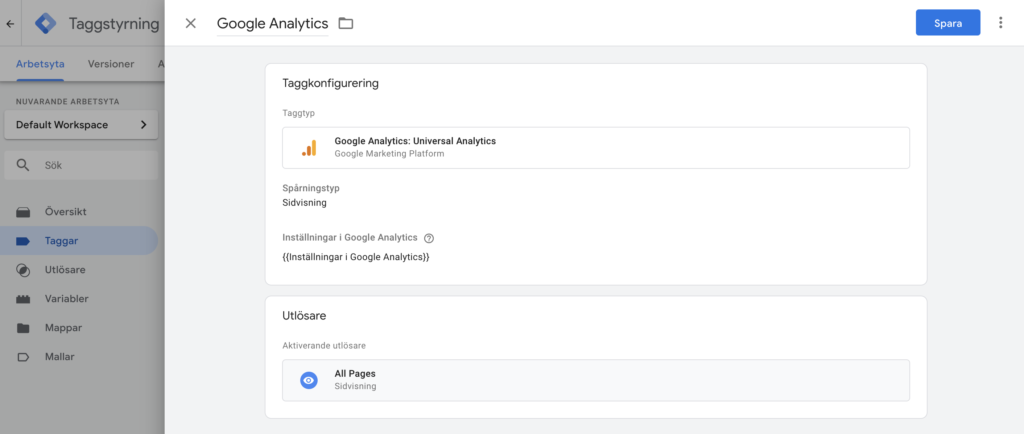
Välj Google Analytics, Universal Analytics.
Välj Spårningstyp: Sidvisning
Under Inställningar för Google Analytics väljer du Ny variabel. Här ska du skriva in det spårnings-ID som du skapat i Google Analytics.
Under Utlösare väljer du All Pages. Spara.
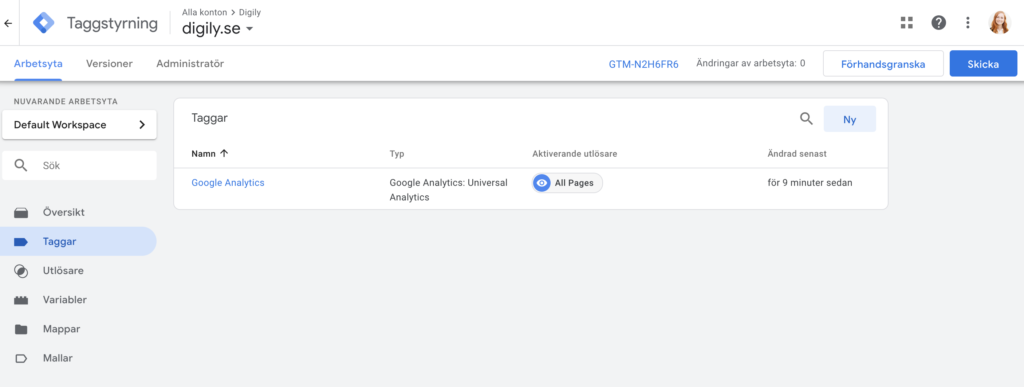
Kontrollera på din webbsida att scripten triggas enligt förväntan med hjälp av till exempel Google Tag Assistant.
Publicera dina ändringar genom att klicka på Skicka och Publicera. Klart!